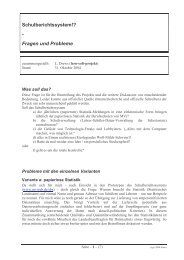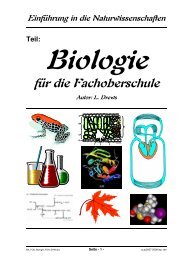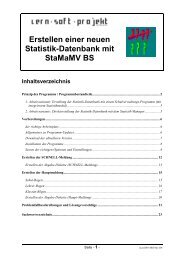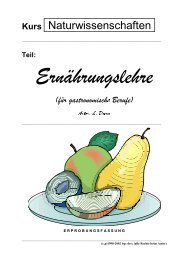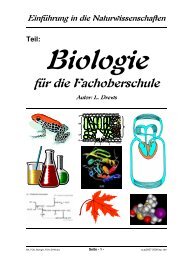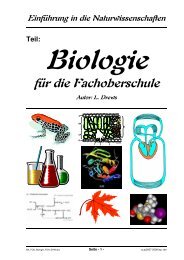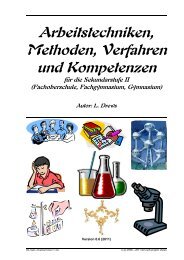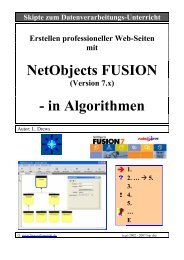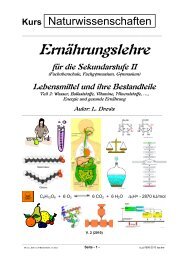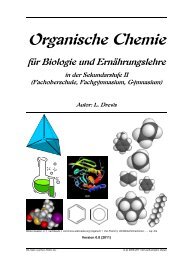Bedienungsanleitung / Hilfe Abi MV V. 4 - lern-soft-projekt
Bedienungsanleitung / Hilfe Abi MV V. 4 - lern-soft-projekt
Bedienungsanleitung / Hilfe Abi MV V. 4 - lern-soft-projekt
Erfolgreiche ePaper selbst erstellen
Machen Sie aus Ihren PDF Publikationen ein blätterbares Flipbook mit unserer einzigartigen Google optimierten e-Paper Software.
2.1.2. Update / Installationsprinzip / Datensicherung<br />
Die Installationen sind immer so eingestellt, dass eine ev. vorhandene ältere Installation überschrieben<br />
wird. Um Ihre Daten und Einstellungen brauchen Sie sich dabei nicht zu sorgen. Sie sind<br />
nicht von der Installation betroffen. Trotzdem wird immer empfohlen die Daten vorher zu sichern –<br />
man kann ja nie wissen. Kopieren Sie dazu die folgenden Dateien in einen beliebigen Ordner:<br />
*.A<strong>MV</strong><br />
*.XML<br />
*.A<strong>MV</strong>.BAK<br />
*.DAT<br />
KLASSEN.KLL<br />
TUTOREN.STL<br />
Weder die lokale noch die mobile Installation schreiben irgendwelche Werte in Ihre Registry<br />
(Merkzentrum Ihrer Windows-Installation) noch in andere System-Bereiche des Betriebssystem<br />
(Windows).<br />
2.1.3. Installation mit der regulären SETUP-Datei / Installation auf einem<br />
Rechner (lokale Installation)<br />
Starten Sie für eine Installation unseres Programms nun die abgespeicherte Download-Datei durch<br />
einen Doppelklick. Für eine Standard-Installation (empfohlen) brauchen Sie alle nachfolgenden<br />
Dialoge nur bestätigen. Auf Wunsch können Sie natürlich auch einen anderen Ort zum Installieren<br />
angeben (z.B. anderes Laufwerk od. anderer Ordner).<br />
Alle Beschreibungen in dieser <strong>Hilfe</strong> beziehen sich auf eine standardmäßige Installation.<br />
2.1.4. Installation auf einem austauschbaren Datenträger (mobile Installation)<br />
Da die jeweils installierten Entpack-Programme ganz unterschiedlich reagieren, versuche ich das<br />
Vorgehen möglichst allgemein zu beschreiben.<br />
Zuerst sollten Sie sich einen Ordner (z.B.: “<strong>Abi</strong><strong>MV</strong>“) auf dem Datenträger (im Beispiel Laufwerk<br />
F:) anlegen, der das Programm beherbergen soll. Nun kopieren Sie sich die heruntergeladene ZIP-<br />
Datei in diesen Ordner. Über einen Doppelklick oder noch besser über einen Rechtsklick wird das<br />
Entpack-Programm gestartet. Hier geben Sie den Ordner, den Sie gerade erstellt haben auch als<br />
Entpack-Ziel ein. Danach kann das Entpacken/Extrahieren gestartet werden.<br />
Sollten Sie kein extra Entpack-Programm haben, dann finden Sie in Windows ein passendes Bordmittel.<br />
Nach dem Rechtsklick auf die ZIP-Datei finden Sie im Kontext-Menü den Eintrag “Alle<br />
extrahieren ...“. Den Assistenten gehen Sie nun Schritt für Schritt durch. Prinzipiell können Sie alle<br />
Schritte einfach bestätigen. Die einzige wichtige Entscheidung ist die Wahl des Ziels für das Entpa